WPS Word将图片设置为文字的背景的方法
2023-06-22 09:37:21作者:极光下载站
wps word文档是我们常用的一款文字处理工具,通过该工具可以友好的进行文字内容的编辑和处理,有些时候我们需要在文档中对编辑的文字进行背景图片的设置,那么我们可以通过将图片进行环绕方式的设置来操作,将图片添加到需要设置背景的文字的位置,之后我们将添加进来的图片的环绕方式设置成为衬于文字下方就好了,那么我们的文字立马有一个背景图片样式的效果呈现出来,下方是关于如何使用WPS Word文档设置文字背景图片的具体操作方法,如果你需要的情况下可以看看方法教程,希望对大家有所帮助。
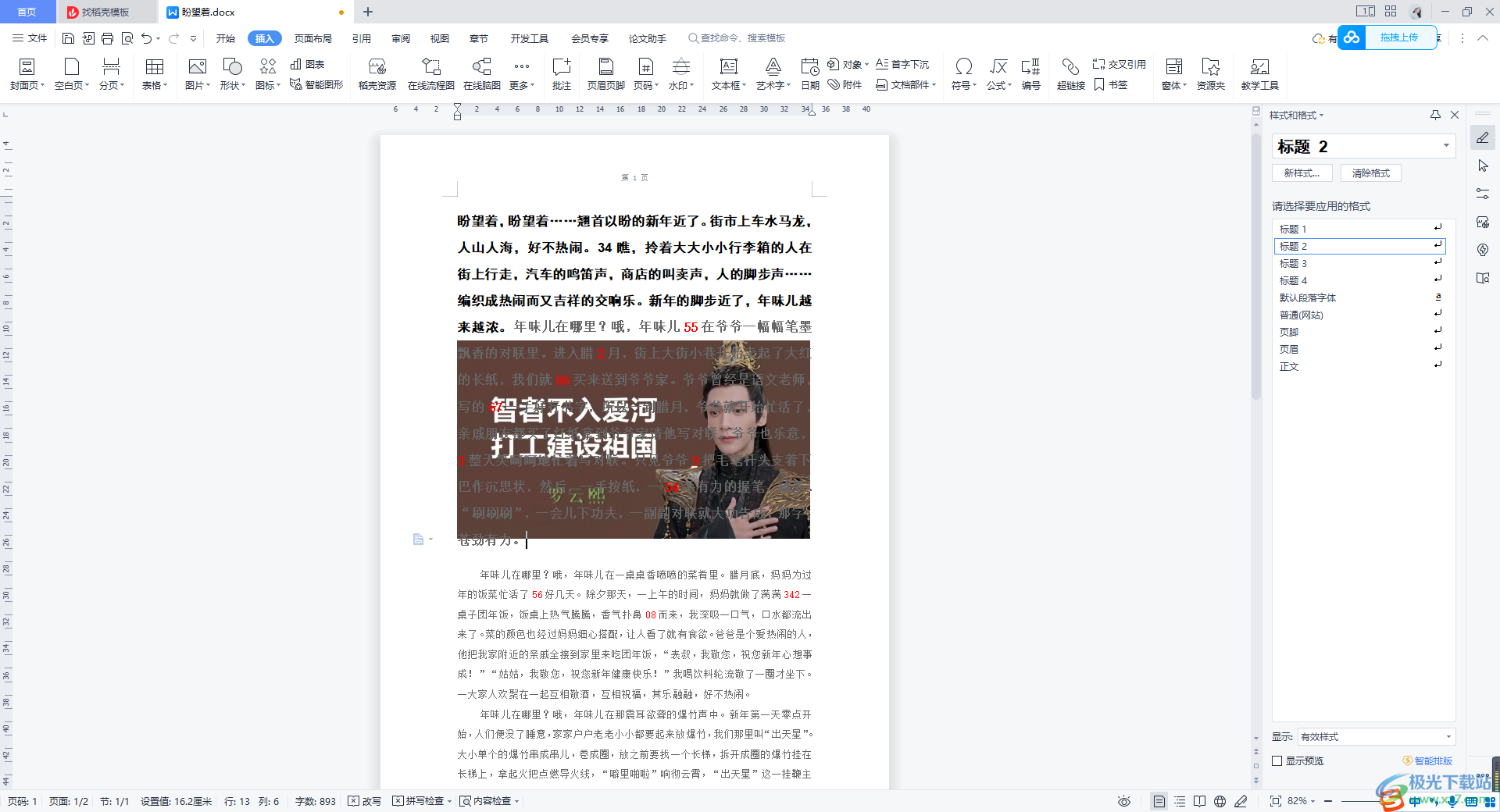
方法步骤
1.首先我们需要将鼠标光标定位到需要添加背景图片的文字的位置,之后再点击【插入】-【图片】。
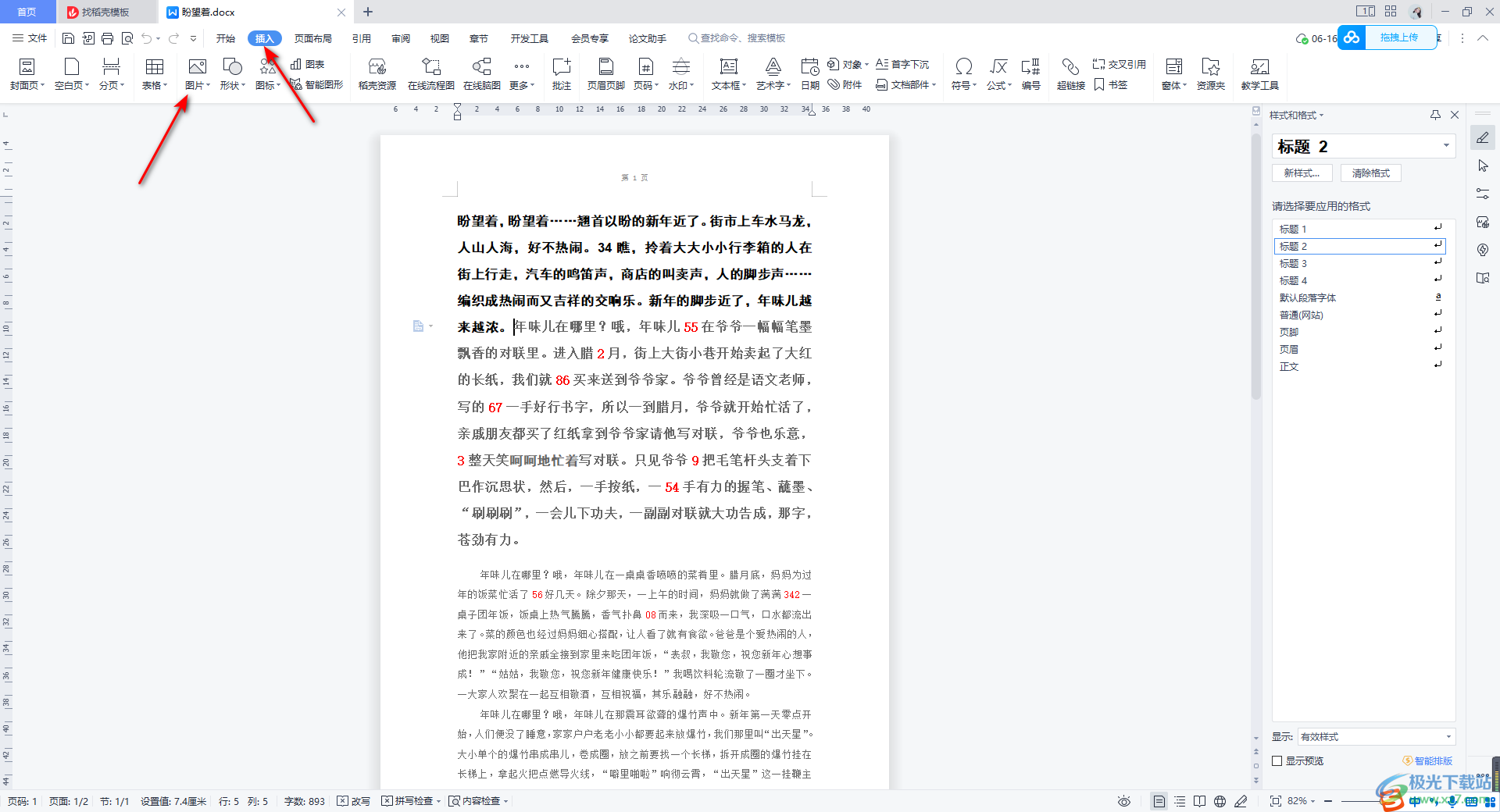
2.这时在打开的本地文件夹中,我们将需要设置成背景的图片选中,之后点击一下右下角的打开按钮进行添加。
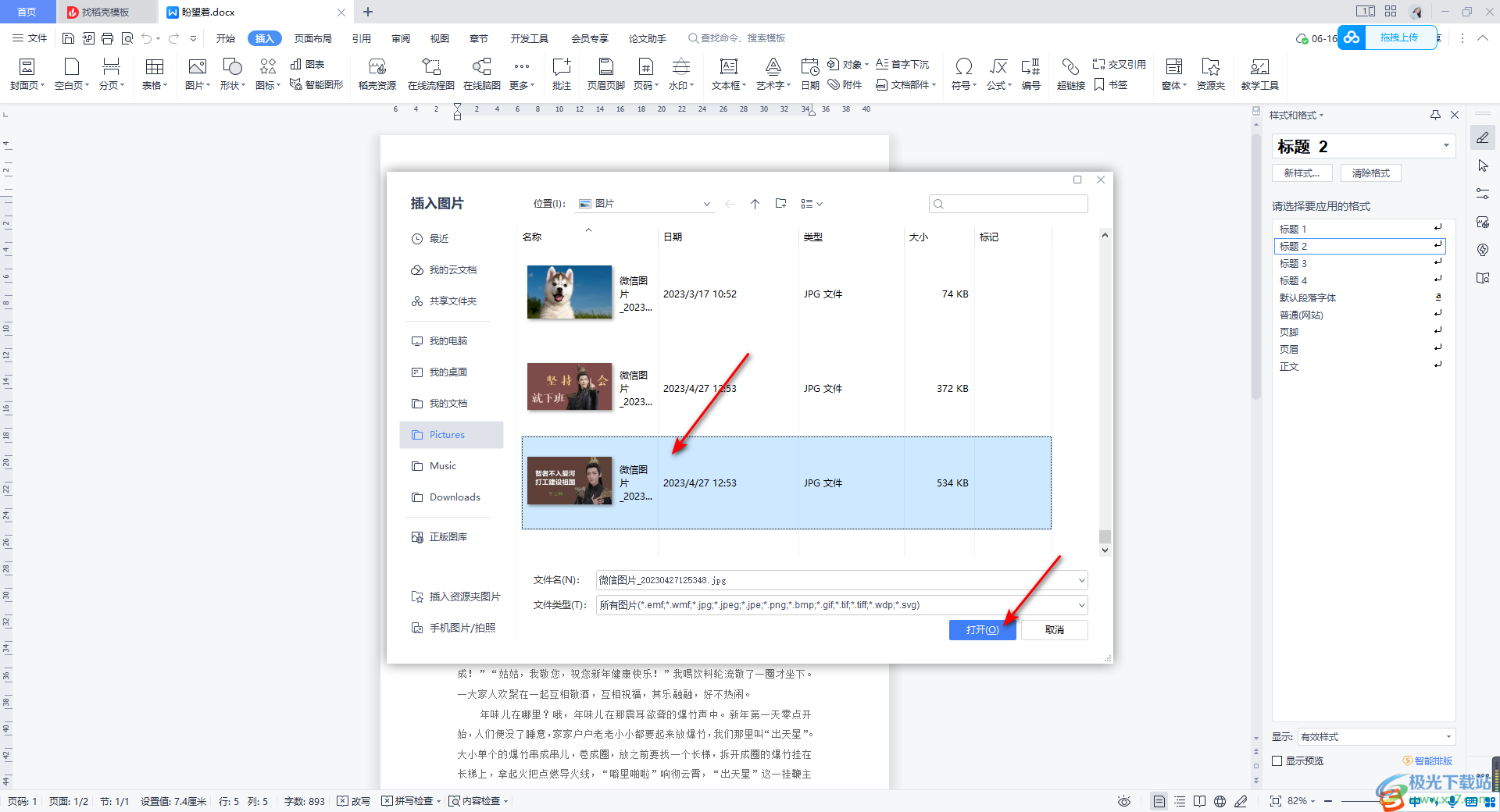
3.添加好之后,我们的图片就会显示在刚刚鼠标光标的位置,之后我们将图片的右上角的第一个图标点击一下打开。
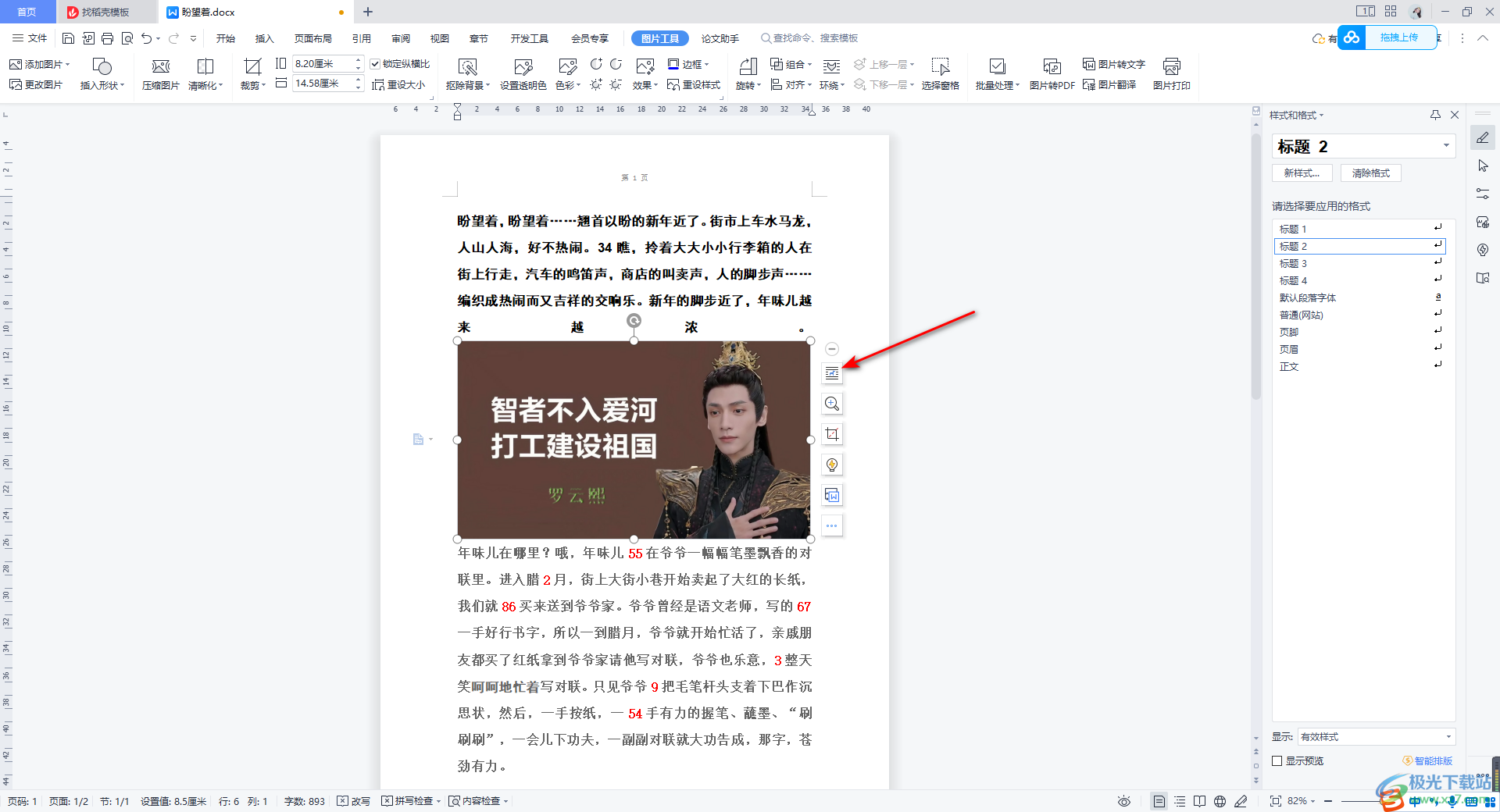
4.随后,在打开的窗口中,在【文字环绕】下,这里选择【衬于文字下方】样式,如图所示。
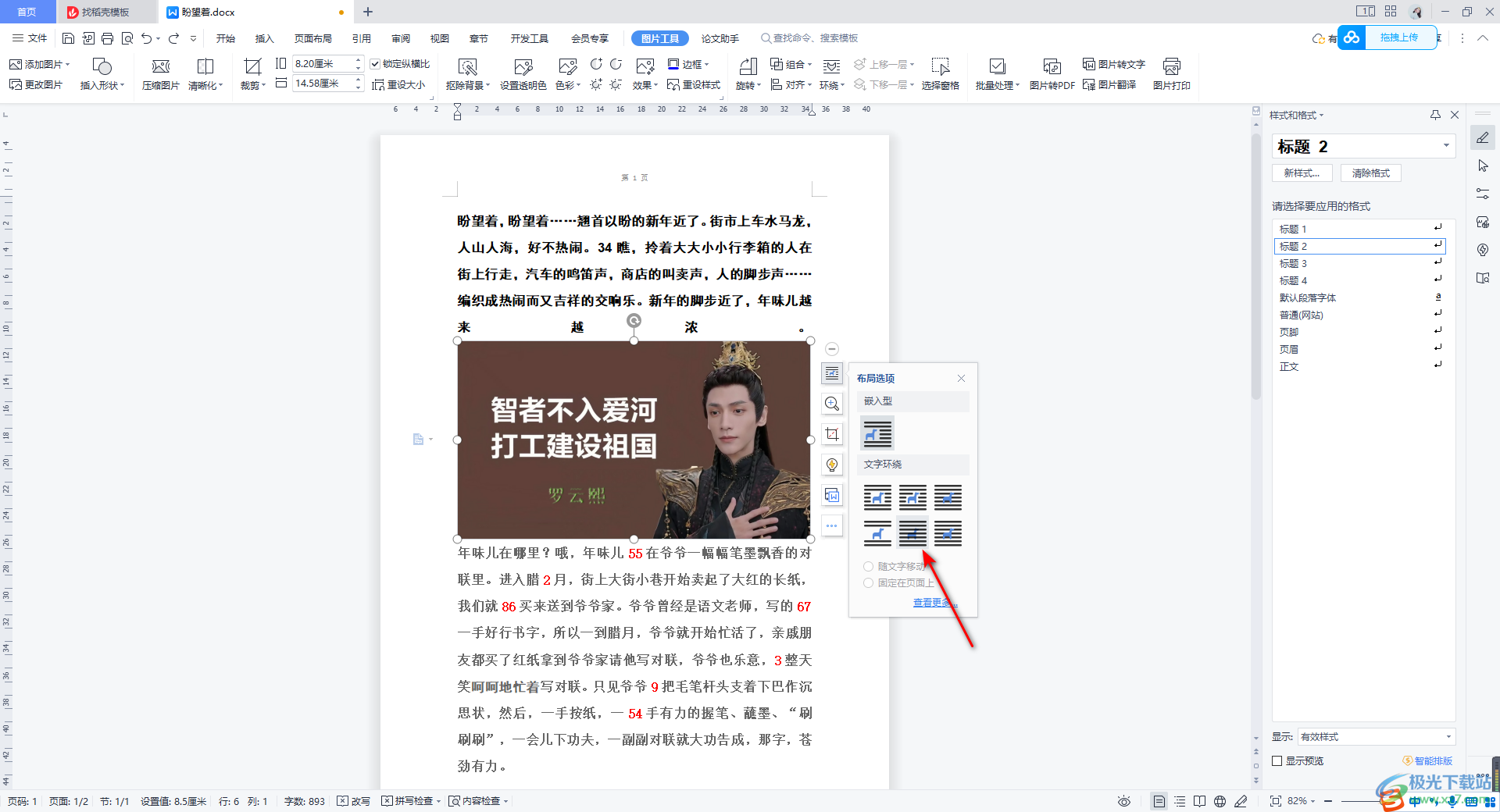
5.这时,我们的图片就会马上放置到文字的下方,并且这时的图片是移不动的,那么我们的文字背景图片就制作完成了,如图所示。
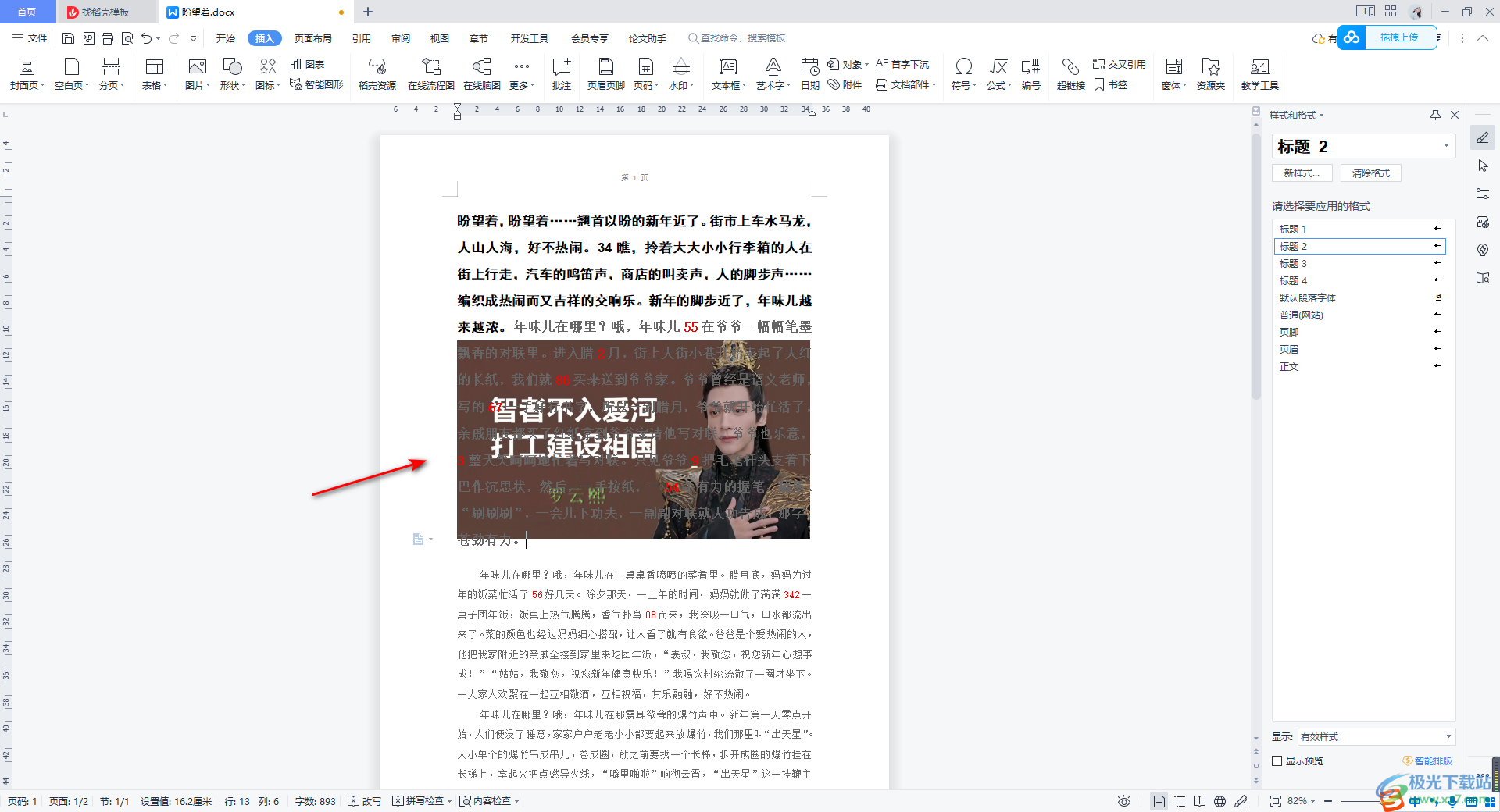
以上就是关于如何使用WPS Word设置文字背景图片的具体操作方法,当我们在文档中编辑了很多文字之后,想要给其中的一些文字进行背景图片的添加,让我们的文字看起来比较有趣和有设计感,那么我们可以通过以上这样的方法教程来操作,感兴趣的话可以操作试试。
